Đối tượng Application trong Excel VBA đóng vai trò then chốt, đại diện cho toàn bộ ứng dụng Excel. Nó cho phép bạn kiểm soát các thiết lập, tính toán và tùy chỉnh phần mềm thông qua các thuộc tính và phương thức. Bài viết này sẽ hướng dẫn bạn cách sử dụng một số đoạn code VBA phổ biến liên quan đến đối tượng Application, giúp bạn tối ưu hóa hiệu suất và tự động hóa công việc trong Excel.
Ẩn Thông Báo Xóa Sheet với DisplayAlerts
Khi xóa Sheet bằng VBA, Excel thường hiển thị thông báo xác nhận. Nếu bạn cần xóa nhiều Sheet cùng lúc, việc liên tục xác nhận sẽ rất mất thời gian. Thuộc tính DisplayAlerts của đối tượng Application sẽ giúp bạn ẩn thông báo này.
Ví dụ, đoạn code sau xóa 10 Sheet mà không cần xác nhận:
Sub test_xoa_sheet()
Application.DisplayAlerts = False
For i = 1 To 10
Sheets(i).Delete
Next i
Application.DisplayAlerts = True
End Sub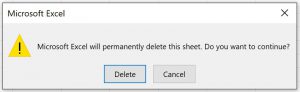 Ẩn thông báo xác nhận xóa Sheet
Ẩn thông báo xác nhận xóa Sheet
Lưu ý: Sau khi xóa xong, nên đặt lại DisplayAlerts = True để hiển thị thông báo cho các thao tác khác.
 Ví dụ về VBA
Ví dụ về VBA
Lấy Đường Dẫn Ứng Dụng với Thuộc Tính Path
Thuộc tính Path của đối tượng Application trả về đường dẫn đến thư mục cài đặt Excel. Thông tin này hữu ích khi bạn cần thao tác với các tệp tin liên quan đến Excel.
Sub test_path()
Debug.Print Application.Path
End Sub
' Kết quả trên Windows:
' C:Program FilesMicrosoft OfficerootOffice16
' Kết quả trên macOS:
' /Applications/Microsoft Excel.appKết quả sẽ khác nhau tùy thuộc vào hệ điều hành. Điều này cần được lưu ý khi viết code VBA tương thích với cả Windows và macOS.
Xác Định Ký Tự Ngăn Cách Đường Dẫn với PathSeparator
Khi làm việc với đường dẫn tệp tin, ký tự ngăn cách giữa các thư mục khác nhau trên Windows () và macOS (/). Thuộc tính PathSeparator giúp bạn xác định ký tự chính xác cho hệ điều hành hiện tại, đảm bảo code hoạt động ổn định trên cả hai nền tảng.
Sub test_path_separator()
Dim wb As Workbook
Set wb = Workbooks.Open(ThisWorkbook.Path & Application.PathSeparator & "Book2.xlsx")
End SubĐoạn code trên mở tệp “Book2.xlsx” trong cùng thư mục với Workbook hiện tại, sử dụng PathSeparator để đảm bảo đường dẫn chính xác.
Tăng Tốc Code VBA với ScreenUpdating
Nếu code VBA của bạn thực hiện nhiều thao tác trên giao diện Excel (lọc, sắp xếp…), việc tắt cập nhật màn hình trong quá trình chạy code sẽ giúp tăng tốc đáng kể. Thuộc tính ScreenUpdating cho phép bạn làm điều này.
Sub with_screen_updating()
Application.ScreenUpdating = False
For i = 1 To 10000
Sheets(1).Cells(i, 1) = i
Next i
Application.ScreenUpdating = True
MsgBox "Done"
End SubNhớ đặt lại ScreenUpdating = True sau khi hoàn thành để cập nhật lại giao diện.
Hẹn Giờ Chạy Code VBA với Application.Wait
Application.Wait cho phép bạn tạm dừng code VBA trong một khoảng thời gian xác định hoặc đến một thời điểm cụ thể.
Sub test_wait()
Application.Wait Now + TimeValue("00:00:03")
MsgBox "Sau 3 giây, code sẽ chạy"
End Sub
Sub test_wait_specific_time()
Application.Wait TimeValue("00:00:03")
MsgBox "Code sẽ chạy vào lúc 00:00:03"
End SubVí dụ đầu tiên tạm dừng 3 giây trước khi hiển thị thông báo. Ví dụ thứ hai lên lịch chạy code vào lúc 00:00:03.
Kết Luận
Đối tượng Application trong Excel VBA cung cấp nhiều công cụ mạnh mẽ để kiểm soát và tối ưu hóa ứng dụng Excel. Việc nắm vững các thuộc tính và phương thức của nó sẽ giúp bạn viết code VBA hiệu quả hơn, tự động hóa các tác vụ phức tạp và nâng cao năng suất làm việc. Hãy khám phá thêm các tính năng khác của đối tượng Application để khai thác tối đa tiềm năng của Excel VBA.


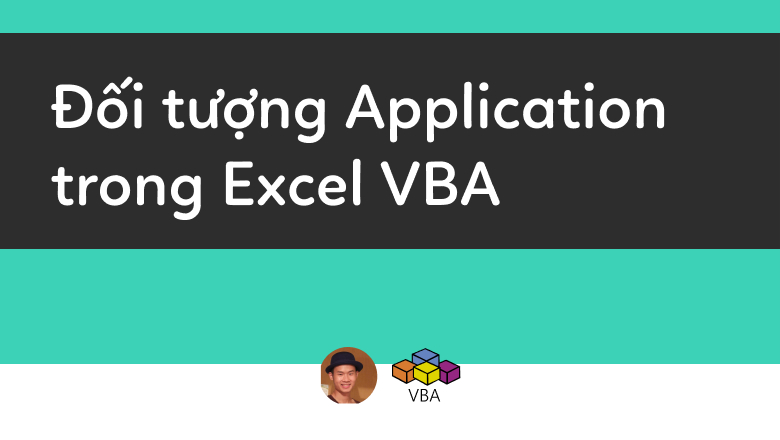












Discussion about this post